لن يتم إغلاق Cortana في نظام التشغيل Windows 10
تعد Cortana(Cortana) واحدة من العديد من الأدوات التي تريد Microsoft أن يجربها مستخدمو Windows 10 . واجه بعض مستخدمي Windows خطأً حيث لا يمكنهم إغلاق Cortana على نظام التشغيل Windows 10(Windows 10) . في هذه المقالة ، سنرى حلولًا بسيطة لإصلاح هذا الخطأ.
لن يتم إغلاق Cortana في نظام التشغيل Windows 10
هذه هي الأشياء التي يمكنك القيام بها إذا لم تتمكن من إغلاق Cortana على Windows 10 :
- أغلق Cortana باستخدام إدارة المهام
- أغلق Cortana باستخدام موجه الأوامر
- قم بإصلاح(Repair) أو إعادة تعيين(Reset) أو إعادة تثبيت Cortana(Reinstall Cortana) ثم حاول.
دعونا نتحدث عنها بالتفصيل.
1] أغلق Cortana باستخدام إدارة المهام
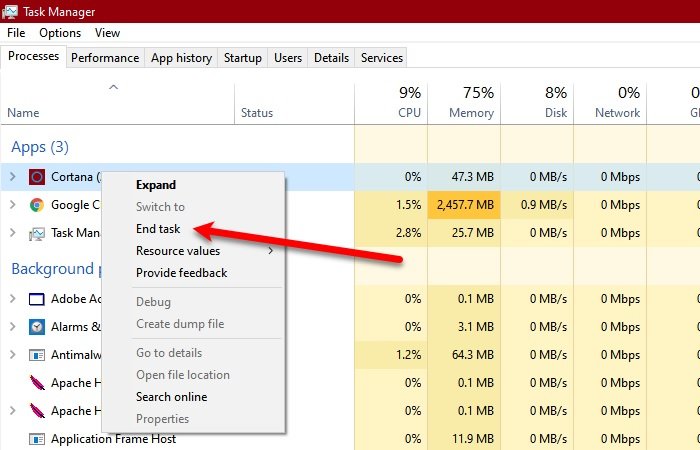
قد لا تتمكن من إغلاق Cortana بسبب بعض الخلل. لذلك ، في هذه الحالة ، يمكن أن تساعد إعادة التشغيل.
سنقوم بإغلاق Cortana من إدارة المهام(Task Manager) . اضغط على Ctrl + Alt + Delete (في نفس الوقت) وانقر فوق Task Manager لفتحه. الآن ، ضمن علامة التبويب (the )العملية(Process ) ، انقر بزر الماوس الأيمن فوق Cortana ، وانقر فوق إنهاء المهمة.(End task.)
2] أغلق Cortana باستخدام موجه الأوامر(Command Prompt)
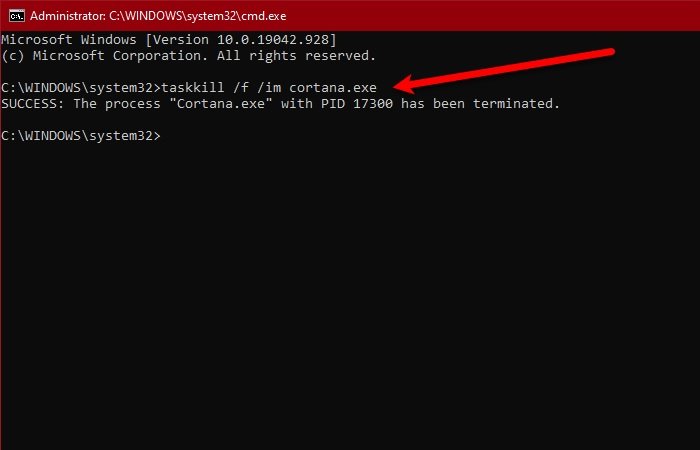
هناك طريقة أخرى يمكنك من خلالها إغلاق Cortana وهي عن طريق موجه الأوامر(Command Prompt) . لذلك ، قم بتشغيل موجه الأوامر (Command Prompt ) كمسؤول من خلال البحث عنه خارج قائمة ابدأ(Start Menu) ، واكتب الأمر التالي ، واضغط على Enter.
taskkill /f /im cortana.exe
تحقق مما إذا استمرت المشكلة.
قراءة(Read) : كيفية منع Cortana من بدء التشغيل التلقائي مع Windows 10.
3] إصلاح(Repair) أو إعادة تعيين(Reset) أو إعادة تثبيت Cortana(Reinstall Cortana) ثم حاول
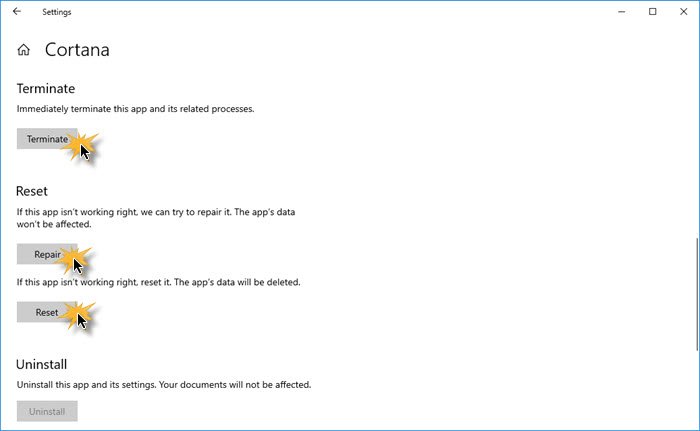
افتح Settings > Apps > Locate Cortana > Advanced الخيارات المتقدمة.
- انقر فوق إنهاء وانظر
- إصلاح التطبيق وانظر
- أعد تعيين التطبيق وانظر
إذا لم يساعد أي شيء ، فمن الواضح أن سلوك التطبيق مفتوح دائمًا ، وهو ما يتعارض مع سياسة تطوير تطبيقات Microsoft. لذلك ، يجب عليك التحقق من تحديث Cortana في متجر Microsoft(Microsoft Store) ، إذا لم يكن التحديث متاحًا وكنت تشعر بالإحباط بسبب سلوك Cortana هذا ، فحاول إلغاء تثبيت البرنامج.
نظرًا لأنه تطبيق أساسي ، فقد لا تتمكن من إلغاء تثبيته باستخدام الطريقة التقليدية. لذلك ، افتح PowerShell كمسؤول واستخدم الأوامر التالية.
Get-AppxPackage -AllUsers
الآن ، لاحظ PackageFullName الخاص بـ “Cortana” واكتب الأمر التالي.
Get-AppxPackage <PackageFullName> | Remove-AppxPackage
الآن ، بمجرد إلغاء تثبيت البرنامج ، يمكنك إعادة تثبيته من متجر Microsoft(Microsoft Store) .
أتمنى أن يساعدك شيء ما هنا.
قراءة(Read) : كيفية تعطيل Cortana تمامًا في نظام التشغيل Windows 10 عبر التسجيل أو نهج المجموعة.
Related posts
FIX: Cortana غير متوفر على نظام التشغيل Windows 10
كيفية إلغاء تثبيت و Reinstall Cortana في Windows 10
كيفية التحدث أو اكتب إلى Cortana app في Windows 10
قائمة Apps هذا العمل مع Cortana Voice Commands
كيفية إعداد وإدارة Cortana Settings في Windows 10
كيفية تغيير Cortana's Voice and Language في Windows 10
الدليل الكامل لتكوين Cortana في نظام التشغيل Windows 10
كيفية استخدام Cortana مع حساب مستخدم محلي في Windows 10
تمكين أو تعطيل Cortana على Windows 10 Lock Screen
أهم 25 أمرًا وأسئلة مفيدة لتطبيق Cortana
يوفر تطبيق Cortana Show Me دليلا مرئيا لاستخدام Windows 10
كيف تطلب من Cortana قفل جهاز الكمبيوتر الذي يعمل بنظام Windows 10 أو تسجيل الخروج منه أو إيقاف تشغيله أو إعادة تشغيله
أفضل طريقة لتعطيل Cortana في نظام التشغيل Windows 10
5 أسباب تدفع Microsoft لإصدار إصدار إنجليزي عالمي من Cortana
كيفية تمكين أو Disable Cortana في Windows 10
كيفية مسح Cortana Search Content في Windows 10
كيفية إعداد واستخدام Cortana في نظام التشغيل Windows 10
لا يمكن الكتابة في تطبيقات Windows 10، Search Box، Dialogue Boxes، Cortana، إلخ
طريقتان لتغيير اللغة التي تستخدمها Cortana في نظام التشغيل Windows 10
Cortana Features، Tips and Tricks في Windows 10
